Corel终于低调的发布了CorelDRAW 7简体中文正式版(即CorelDraw Graphics Suite X7),版本号17.0.0.491,最新中文版只提供 Win7、Win8.1(32/64位)系统支持。Windows XP用户只能更新系统才能体验最新版。同以往的新版本发布不一样,这次x7直接推出了简体中文版(以前都是先出英文版,过段时间才会发布中文版),这难道是CorelDraw开始重视中国市场的信号么?
CorelDRAW Graphics Suite由世界顶尖软件公司之一的加拿大的Corel公司开发的图形图像软件。其非凡的设计能力广泛地应用于商标设计、标志制作、模型绘制、插图描画、排版及分色输出等等诸多领域。其被喜爱的程度可用事实说明,用于商业设计和美术设计的PC电脑上几乎都安装了CorelDRAW。

CorelDRAW X7简体中文正式版简介
全新的外观、新增的必备工具和增强的主要功能,CorelDRAW X7 打开了通往新创意的大门。我们设计了多个可反映您的自然工作流的新工作区,以便您可以随时随地方便地使用所需的工具。不管是创建图形和布局,还是编辑照片或设计网站,这套完整的图形设计软件均可帮助您按照自己的风格随心所欲地进行设计。
全面的图形设计软件
全新的外观、新增的必备工具和增强的主要功能,CorelDRAW Graphics Suite X7 打开了通往新创意的大门。我们设计了多个可反映您的自然工作流的新工作区,以便您可以随时随地方便地使用所需的工具。不管是创建图形和布局,还是编辑照片或设计网站,这套完整的图形设计软件均可帮助您按照自己的风格随心所欲地进行设计。
有史以来最直观的 CorelDRAW

轻松启动和运行
从理念到制作,CorelDRAW Graphics Suite X7 可帮助您按自己的风格创作。借助新增的“快速入门”选项立即入门。此外,借助附带的数以千计高质量图像、字体、模板、剪贴画和填充,您可以立即创作出面向印刷和网页绘图的精美设计。

更快速、更高效地创作
借助最近重新设计、可完全自定义的界面,您可以根据熟练程度选择工作区,因此,一切都是为您的需求量身定制的。还可以设置外观如 Adobe Photoshop 或 Illustrator 的工作区,使原先的 Creative Suite 用户轻松切换。

让设计尽显创意与自信
不管是创建徽标、新闻稿、Web 图形、广告标牌、车身贴,还是全新的一些领域,我们都能为您提供完整的多功能图形设计和照片编辑工具。新增的高级填充和透明度可让您完全控制项目的外观,您可以使用图样随心所欲地制作项目!

共享和拓展您的体验
我们囊括了很多学习资料,帮助您熟悉 CorelDRAW 及其所有有趣的新功能。通过集成的“内容中心”(其中,可以共享矢量、位图和渐变填充)提供的新的社区生成内容,让您的设计保持新颖性。获取灵感、展示您的作品并为您最喜欢的作品投票。
CorelDRAW X7 新功能特性:
1、重新设计、可完全自定义的界面
我们已简化工具和设置以自然地反映工作流,所以当您需要的时候,一切都在您所需要的地方。
2、高级工作区
多个新预定义的工作区可使特定行业的所有工具都组织有序且便于访问。
3、完全控制填充和透明度
我们已创造出史上最强大的填充引擎,可让您完全控制渐变填充、位图图样填充和矢量图样填充。
4、轻松预览字体和高级字符工具
为任何项目查找完美的字体。新增的“字体乐园”允许您在将字体应用于设计之前,预览和体验不同的字体。
5、特殊效果和高级照片编辑
使用全新的特殊效果,包括四种新增的压感液态工具(涂抹、吸引、排斥和转动)和新增的相机效果
6、精确的布局和绘图工具
使用增强的布局功能时,可确保页面上的每个元素正好位于您所需要的位置。
7、高分辨率和多显示器支持
借助新增的多显示器支持,在多个屏幕之间移动工作将不再是令人头疼的难题。
8、QR 码生成器
将独特的 QR 码作为设计的移动市场营销工具进行创建和添加。
9、内置内容中心
体验新的“内容中心”(完全与套件的应用程序集成的在线存储库)。
10、有趣的移动应用程序
免费为 iOS 设备提供的新的图样应用程序可从数码照片中创建无缝的位图图样。
11、学习资料和专家技巧
不管您是经验丰富的图形专家还是刚崭露头角的设计师,您可能都希望学习新的技巧。我们不断扩大的动态学习资料库(包括视频教程、网络研讨会和专家见解)将为您提供帮助。
变形工具:
推拉变形
推拉变形允许推进对象的边缘,或拉出对象的边缘使对象变形。使用矩形工具绘制矩形,在工具箱中找到“变形工具”,在上面的属性栏中单击“推拉变形”按钮,可以手动设置“推拉振幅”(通过数值来控制对象的扩充或收缩效果)值为38,多边形的节点向外扩张。(也可以选择矩形中心点拖拽)产生的推拉效果如图所示:

变形后,在图像对象上会显示变形的控制线和控制点,白色菱形控制点用于控制中心点的位置,箭头右侧白色矩形控制点用于控制退推拉振幅,移动矩形控制点,效果如图:

移动矩形的控制点至左侧,或在属性栏中设置“推拉振幅”为负数,产生的变形效果如图所示:

拉链变形
推拉变形允许将锯齿效果应用于对象的边缘,可以调整效果的振幅与频率。使用多边形工具绘制椭圆,在工具箱中找到“变形工具”、在上面的属性栏中单击“拉链变形”按钮,可以手动设置“拉链振幅”(调整锯齿效果中锯齿的高度)。拉链频率(用来调整锯齿效果中锯齿的数量),也可以直接在图形上拖拽。产生的锯齿效果。如图所示:

变形后,在图像对象上会显示变形的控制线和控制点,同样的用箭头右侧的白色矩形可以调整锯齿效果中锯齿的高度。位于菱形中心点和白色矩形中间的白色条状小矩形,可以调整锯齿效果中锯齿的数量。移动控制点,效果如图:

然而,对于拉链变形可以通过再操作进一步来改变造型的的变形。在选中状态下可以在任意位置拖拽。其效果如图所示:

扭曲变形
扭曲变形允许旋转对象应用于漩涡效果,可以调整效果的旋转方向、圈数以及度数的设置。使用椭圆形工具绘制一个花样造型,在工具箱中找到“变形工具”、在上面的属性栏中单击“扭曲变形”按钮,可以手动设置“完整旋转”和“附加度数”。这里面我并没有设置“完整旋转”。产生的推拉效果如图所示:

若设置完全旋转圈数,则会出现如下效果:

然而这些圈都是分层的,使用挑选工具,可以将它们按照旋转的圈数,一一拿出,(如果是单一图形则不能分层拿出)其效果如图所示:




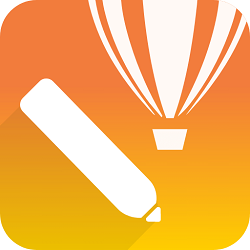


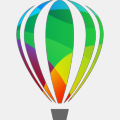



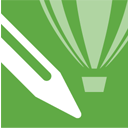
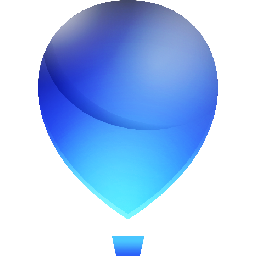








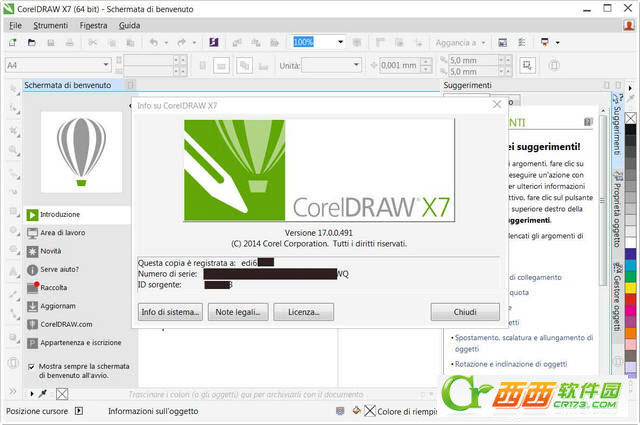
 大小: 179M
大小: 179M
 大小: 1.14G
大小: 1.14G
 Adobe Photoshop CS5v13.0官方简体中文版
Adobe Photoshop CS5v13.0官方简体中文版  SAI绘画软件v2.6 汉化最新版
SAI绘画软件v2.6 汉化最新版  Photoshop CS29.0 简体中文正式版
Photoshop CS29.0 简体中文正式版  Adobe Photoshop CS310.0.1 官方中文正式原版
Adobe Photoshop CS310.0.1 官方中文正式原版  佳能数码单反相机软件(Digital Photo Professional)3.9 中文版
佳能数码单反相机软件(Digital Photo Professional)3.9 中文版  ACDsee9.0中文版
ACDsee9.0中文版  CAD迷你家装2022R1 官方版
CAD迷你家装2022R1 官方版  光影魔术手20174.4.1.304 官方正式版
光影魔术手20174.4.1.304 官方正式版  彩视相册制作软件v1.0 官方安装版
彩视相册制作软件v1.0 官方安装版  GIF图像编辑器(Namo GIF)中文免费版
GIF图像编辑器(Namo GIF)中文免费版  StarUML UML工具5.0.2 汉化绿色版
StarUML UML工具5.0.2 汉化绿色版  Adobe Illustrator CC 20152015.2.1 中文精简版
Adobe Illustrator CC 20152015.2.1 中文精简版  美图秀秀6.3.3.1 去广告绿色版
美图秀秀6.3.3.1 去广告绿色版  批量修改图片大小工具Mytoolsoft Image ResizerV2.4 汉化绿色版
批量修改图片大小工具Mytoolsoft Image ResizerV2.4 汉化绿色版  Adobe Photoshop CC 2017v18.0.0 官方简体中文版
Adobe Photoshop CC 2017v18.0.0 官方简体中文版  Adobe Illustrator CS5Ansifa 精简绿色中文版
Adobe Illustrator CS5Ansifa 精简绿色中文版  抠图工具(Picture Cutout Guide)V3.2.9 中文破解版
抠图工具(Picture Cutout Guide)V3.2.9 中文破解版